¿Qué es un Windows 11/10/8/7 portátil?
Hacer que Windows sea portátil indica las operaciones de instalación de Windows en una unidad USB portátil, como una unidad flash USB o un disco duro externo. Al instalar Windows en un dispositivo de almacenamiento portátil de este tipo, también haces que Windows sea portátil. Entonces, ¿con qué medios puedes crear un USB portátil de Windows? Como ya sabrás, puedes utilizar la herramienta integrada de Windows, Windows to Go, o una herramienta de creación de Windows portátil de terceros.
Ventajas de crear una unidad USB portátil para Windows 10/8/7
La ventaja más evidente que experimentarás es que podrás utilizar tu Windows personalizado con cualquier ordenador al que conectes la unidad USB. Tu flujo de trabajo no se verá perturbado por el tiempo o el lugar, ya que puedes llevar el sistema a todas partes. Por lo tanto, un Windows 10 portátil te proporciona una experiencia de trabajo, estudio o recreación consistente.
Además, un Windows portátil te beneficiará significativamente cuando el ordenador sufra un fallo de arranque. Con un Windows portátil disponible, puedes arrancar el ordenador con éxito y luego rescatar tus archivos.
Además, crear una versión portátil de Windows es idéntico a hacer una copia de seguridad de tu sistema operativo. Cuando se produzca un fallo del sistema, un fallo de arranque, una corrupción del sistema o un problema similar, una copia exacta de tu sistema operativo original calmará sin duda tus nervios.
Dos formas de crear una unidad USB portátil para Windows 10/8/7
Para crear un Windows 10/8/7 portátil, debes prepararte:
- Una unidad USB: Unidad flash USB, pen drive o disco duro externo
- Un ordenador funcional
Hay dos formas típicas: utilizando la herramienta integrada de Windows - Windows to Go o un software de terceros. Sin embargo, hay un límite crucial en la versión de Windows soportada por Windows to Go, que explicaré más adelante. Por ello, es muy recomendable crear un software portátil de Windows 10/8/7 de terceros - EaseUS OS2Go.
Método 1. Usa EaseUS OS2Go
EaseUS OS2Go es una herramienta de creación de Windows portátil. Hace que Windows sea portátil clonando tu sistema (incluyendo todo el contenido de la partición del sistema) en la unidad USB. Es decir, puedes llevar tu sistema y los archivos/aplicaciones de la(s) partición(es) del sistema contigo a través de la unidad USB. A diferencia del uso de Windows to Go, EaseUS OS2Go te permite crear un Windows portátil independientemente de su edición. Eso hace que sea una opción más recomendable para los usuarios de Windows más antiguos y para los que no son usuarios de Windows Negocios/Educación.
Descarga ahora EaseUS OS2Go.
Una guía paso a paso para crear una unidad USB portable para Windows 10/8/7:
Paso 1. Instale EaseUS OS2Go en su ordenador con Windows, mostrará el espacio utilizado de la unidad del sistema. Conecte una unidad USB que sea más grande que el espacio utilizado de la unidad del sistema. Elija la unidad USB de destino y haga clic en "Siguiente" para continuar.
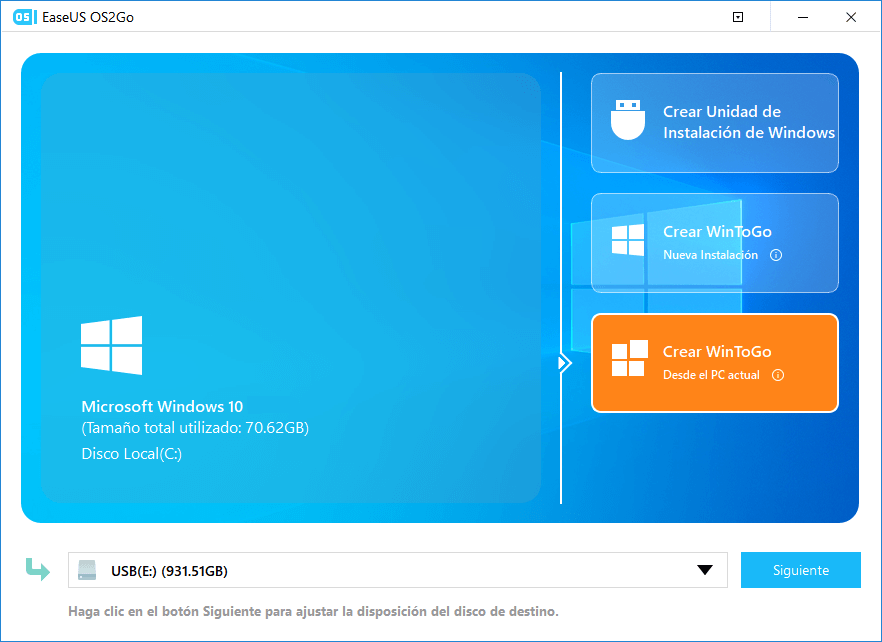
Paso 2. EaseUS OS2Go le notificará que la siguiente operación borrará todos los datos de su unidad. Asegúrese de que ha hecho una copia de seguridad de todos los datos importantes. Haga clic en el botón "Continuar" para proceder.
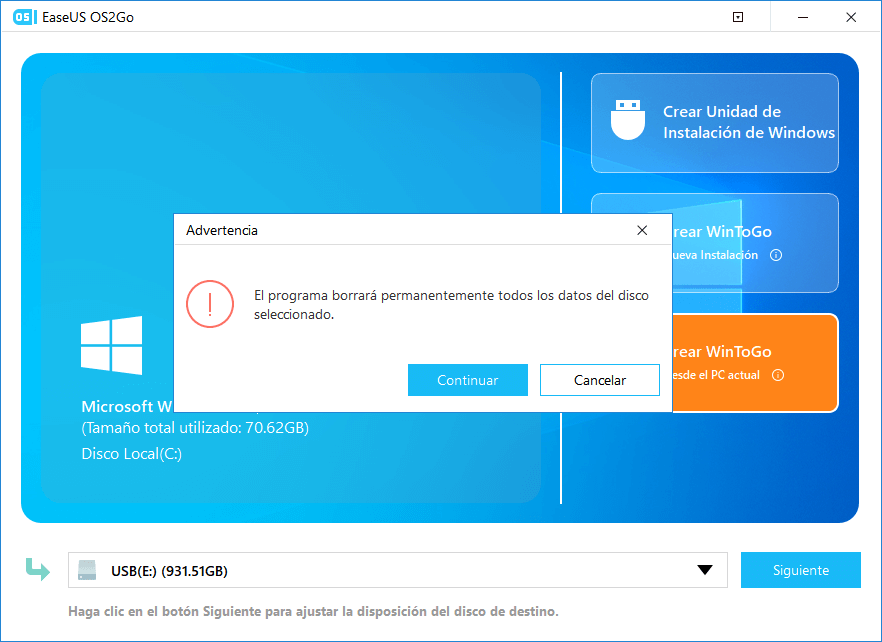
Paso 3. Ajuste la configuración del disco. La configuración del disco por defecto en la unidad de destino será exactamente la misma que la de la unidad de origen. También, puede editar la configuración de acuerdo a sus necesidades. Marque esta opción si está utilizando una unidad de estado sólido como unidad de arranque de Windows. A continuación, haga clic en "Proceder".
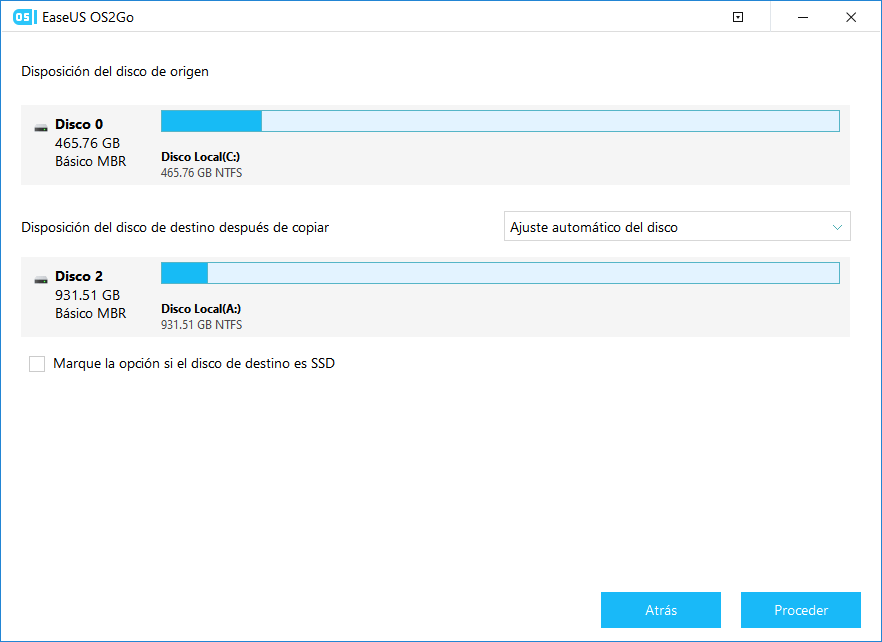
Paso 4. Entonces EaseUS OS2Go comenzará a crear la unidad USB portable. Por lo general, toma un tiempo, dependiendo de su sistema operativo y la condición de la red. Cuando el progreso alcanza el 100%, la unidad USB debe ser capaz de arrancar ahora.
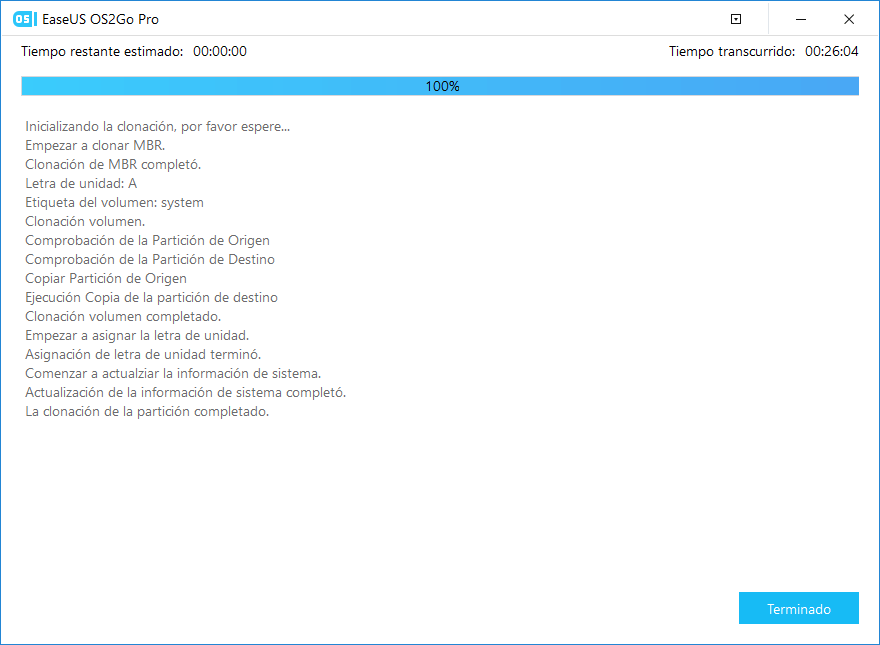
Paso 5. Inserte el USB con Windows portable e inicie su ordenador. Pulse la tecla necesaria (F2, DEL, F10...) para acceder a la BIOS. Seleccione arrancar desde el dispositivo USB.
Nota: Asegúrese de que el modo de BIOS (UEFI o Heredado) del USB portable y de su ordenador de destino son los mismos, de lo contrario, es posible que no pueda arrancar.
Ahora has creado con éxito un Windows portátil en tu unidad USB, y puedes utilizarlo para ejecutar tu sistema en cualquier ordenador disponible. Si algún día quieres realizar la migración del sistema operativo, puedes utilizar la misma forma anterior para terminar la tarea.
Método 2. Utiliza Windows to Go
También puedes crear un Windows 10/8 portátil utilizando Windows to Go. Windows to Go es una función de estas ediciones específicas de Windows que permite crear un espacio de trabajo de Windows to Go en una unidad USB. Al arrancar un ordenador desde la unidad USB, puedes utilizar el espacio de trabajo de Windows to Go, que es la imagen del sistema en el que creas el Windows portátil. Sin embargo, hay un límite que no puedes ignorar: Tu ordenador debe ejecutar Windows 8 Enterprise, Windows 10 Enterprise o Windows 10 Education. Si no es así, utiliza la solución de EaseUS en su lugar.
Para las instrucciones detalladas sobre cómo crear un Windows 10/8 portátil en un USB, ve a la guía oficial de Microsoft.
Base de conocimientos
Para tu información, hay dos cuestiones relacionadas con el tema actual.
Instalar Windows en USB VS Instalar Windows desde USB
Algunos usuarios están confundidos sobre las diferencias entre instalar Windows en un USB e instalar Windows desde un USB. Instalar Windows en una unidad USB es lo que hacemos en este artículo: crear un Windows 10 portátil en un dispositivo de almacenamiento cualificado. Instalar Windows desde USB es crear un medio de instalación de Windows que se utiliza para instalar o reinstalar Windows en un PC diferente. El medio de instalación puede ser una unidad flash USB o un DVD. Para crear un medio de instalación de Windows, necesitarás un PC, una unidad flash USB/DVD, una clave de producto de Windows y la herramienta de creación de medios de Microsoft.
Transferencia del sistema
Además de crear un Windows 10 portátil en una unidad USB, hay otra forma de utilizar tu sistema en otro ordenador sin necesidad de reinstalarlo. Se trata de realizar la transferencia del sistema. A diferencia de la aplicación del dispositivo portátil, sólo puedes utilizar el sistema original en un dispositivo de destino. La transferencia del sistema es especialmente adecuada para pasar de tu antiguo ordenador al nuevo.
¿Ha sido útil esta página?
Artículos Relacionados
-
Cómo instalar Windows 11 en un PC antiguo
![author icon]() Luna 2025-08-29
Luna 2025-08-29 -
Descargar ISO Windows 11 Español Versión completa 64 Bit o 32 Bit
![author icon]() Pedro 2025-08-29
Pedro 2025-08-29 -
Cómo jugar juegos de Windows en Linux
![author icon]() Luna 2025-08-29
Luna 2025-08-29 -
Cómo descargar la ISO de Windows 11 sin la herramienta de creación de medios
![author icon]() Luis 2025-08-29
Luis 2025-08-29
EaseUS OS2Go
- Crear Windows portátil a USB
- Copiar el sistema operativo Windows instalado en un USB
- Clonar la unidad de Winodws OS a USB
- Ejecutar Windows 11 en cualquier PC
- Ejecutar Windows 11 en un PC no compatible
- Ejecutar Windows 11/10 en un Mac
